Spss'de korelasyon matrisi nasıl oluşturulur
Korelasyon matrisi, bir veri setindeki farklı değişkenler arasındaki Pearson korelasyon katsayılarını gösteren kare bir tablodur.
Bir hatırlatma olarak, Pearson korelasyon katsayısı iki değişken arasındaki doğrusal ilişkinin bir ölçüsüdür . -1 ile 1 arasında bir değer alır; burada:
- -1, iki değişken arasında tamamen negatif bir doğrusal korelasyonu gösterir
- 0, iki değişken arasında doğrusal bir korelasyon olmadığını gösterir
- 1, iki değişken arasında mükemmel pozitif doğrusal bir korelasyonu gösterir
Korelasyon katsayısı sıfırdan ne kadar uzaksa, iki değişken arasındaki ilişki o kadar güçlüdür.
Bu eğitimde SPSS’de bir korelasyon matrisinin nasıl oluşturulacağı ve yorumlanacağı açıklanmaktadır.
Örnek: SPSS’de Korelasyon Matrisi Nasıl Oluşturulur
Sekiz basketbolcunun ortalama asistlerini, ribaundlarını ve sayılarını görüntüleyen bu veri kümesi için bir korelasyon matrisi oluşturmak üzere aşağıdaki adımları izleyin:
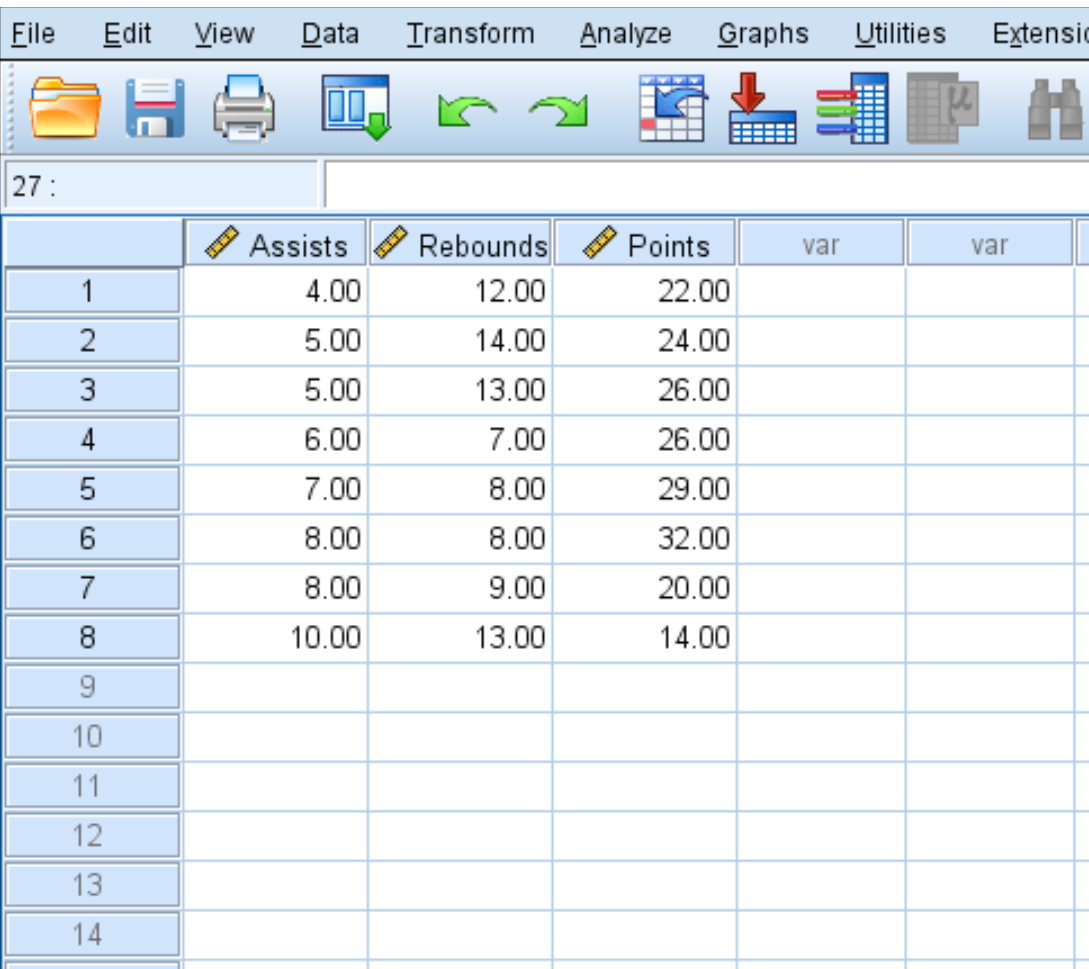
Adım 1: İki Değişkenli Korelasyonu seçin.
- Analiz sekmesine tıklayın.
- İlişkilendir’i tıklayın.
- İki Değişkenli’yi tıklayın.
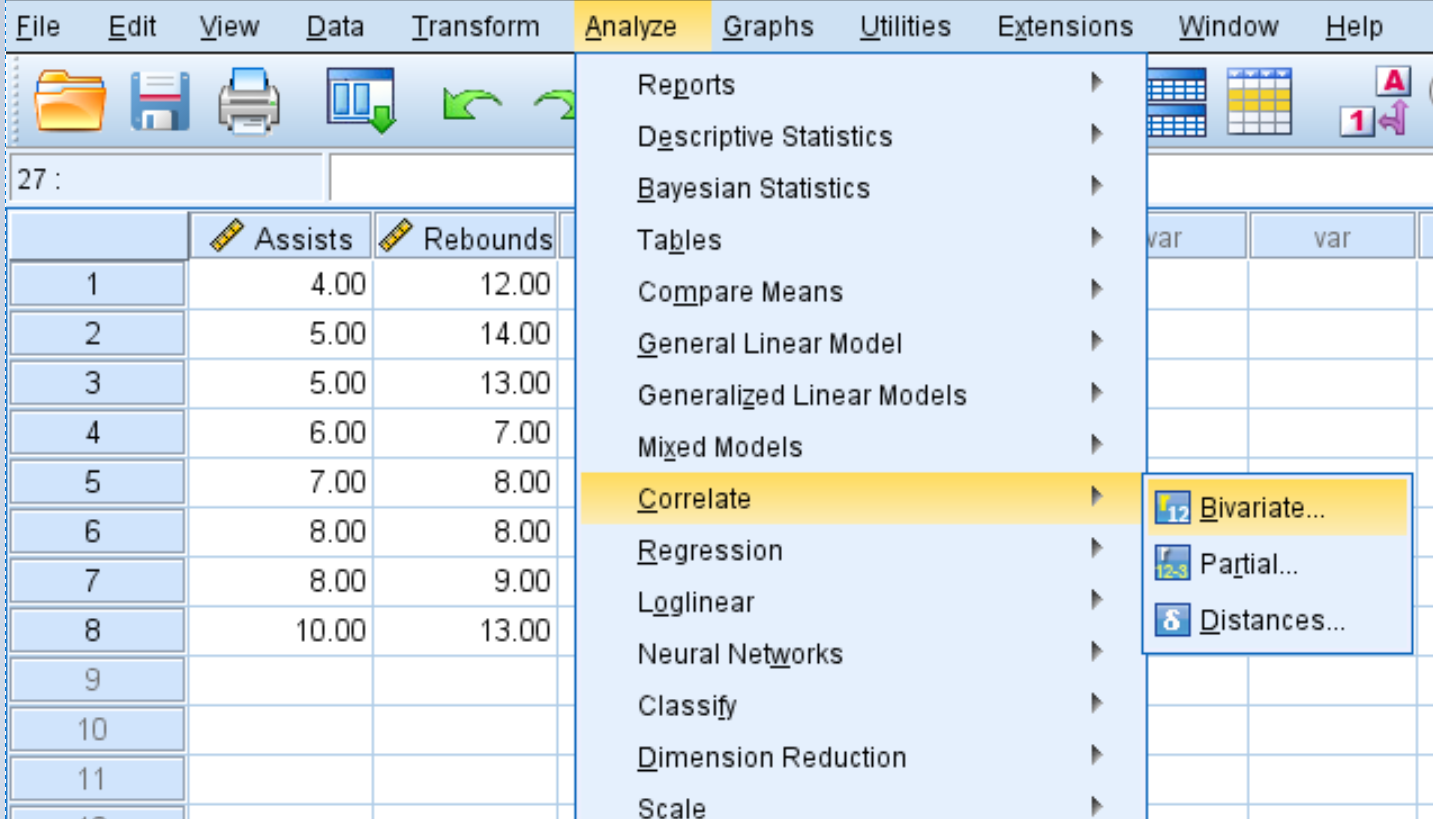
Adım 2: Korelasyon matrisini oluşturun.
Veri kümesindeki her değişken başlangıçta soldaki kutuda görüntülenecektir:
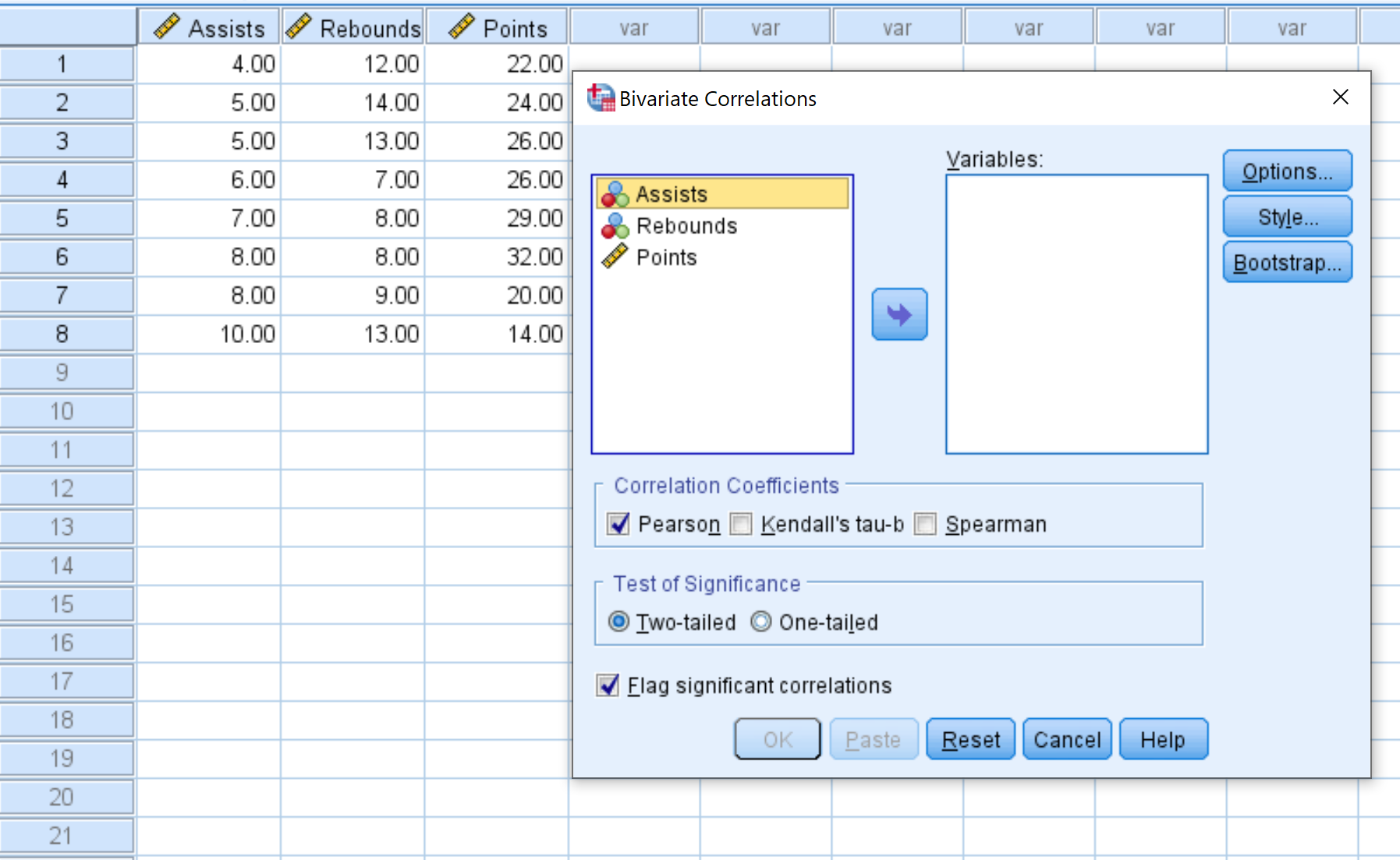
- Korelasyon matrisine dahil etmek istediğiniz her değişkeni seçin ve bunları Değişkenler kutusuna aktarmak için oka tıklayın. Bu örnekte her üç değişkeni de kullanacağız.
- Korelasyon Katsayıları altında Pearson korelasyonunu, Kendall tau’sunu veya Spearman korelasyonunu kullanmak isteyip istemediğinizi seçin. Bu örnek için onu Pearson olarak bırakacağız.
- Anlamlılık Testi altında, iki değişkenin istatistiksel olarak anlamlı bir ilişkiye sahip olup olmadığını belirlemek için iki kuyruklu testi mi yoksa tek kuyruklu testi mi kullanmak istediğinizi seçin. İki kuyruklu olarak bırakacağız.
- SPSS’in önemli ölçüde ilişkili değişkenleri raporlamasını istiyorsanız Önemli korelasyonları raporla seçeneğinin yanındaki kutuyu işaretleyin.
- Son olarak Tamam’ı tıklayın.
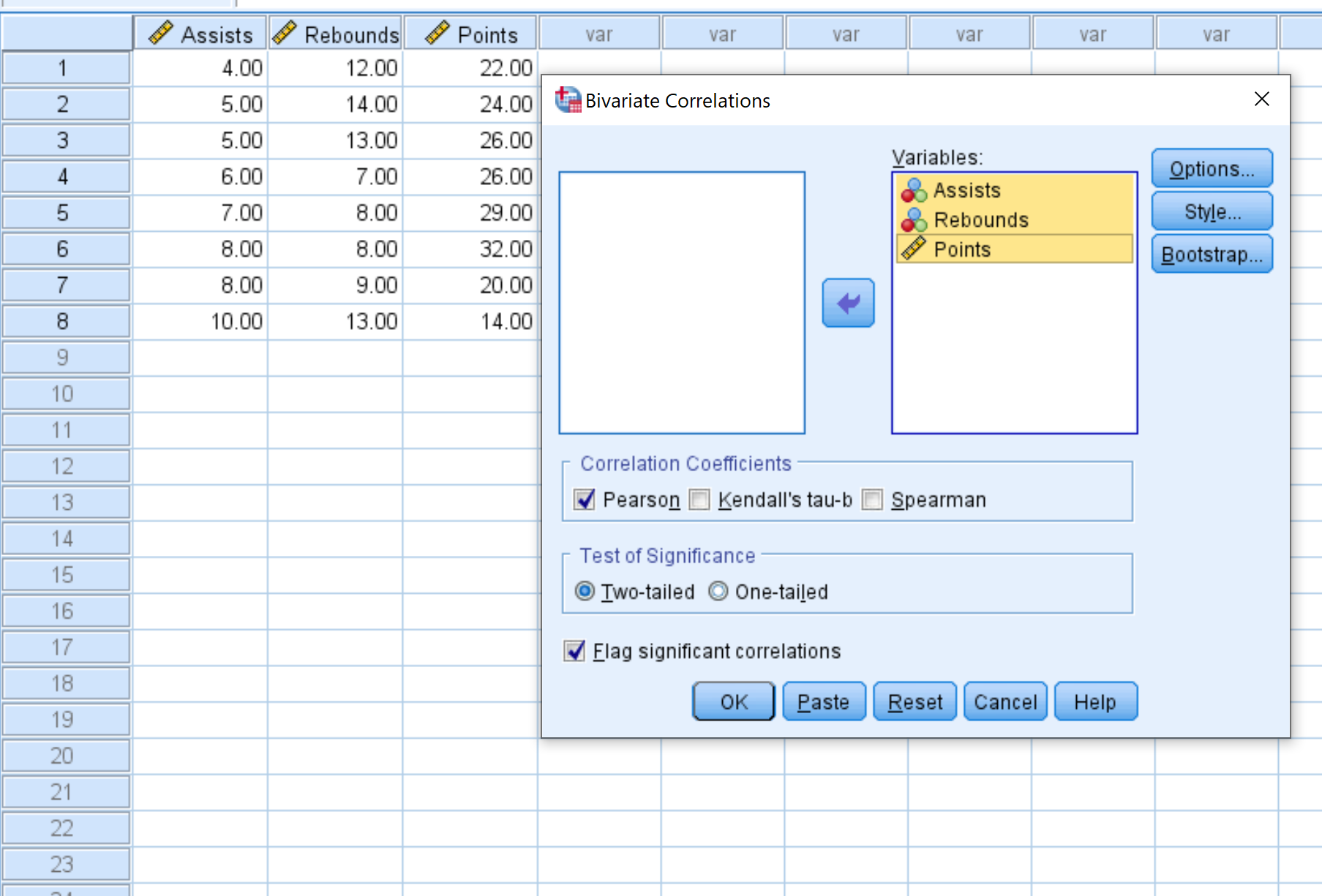
Tamam’a tıkladığınızda aşağıdaki korelasyon matrisi görünür:
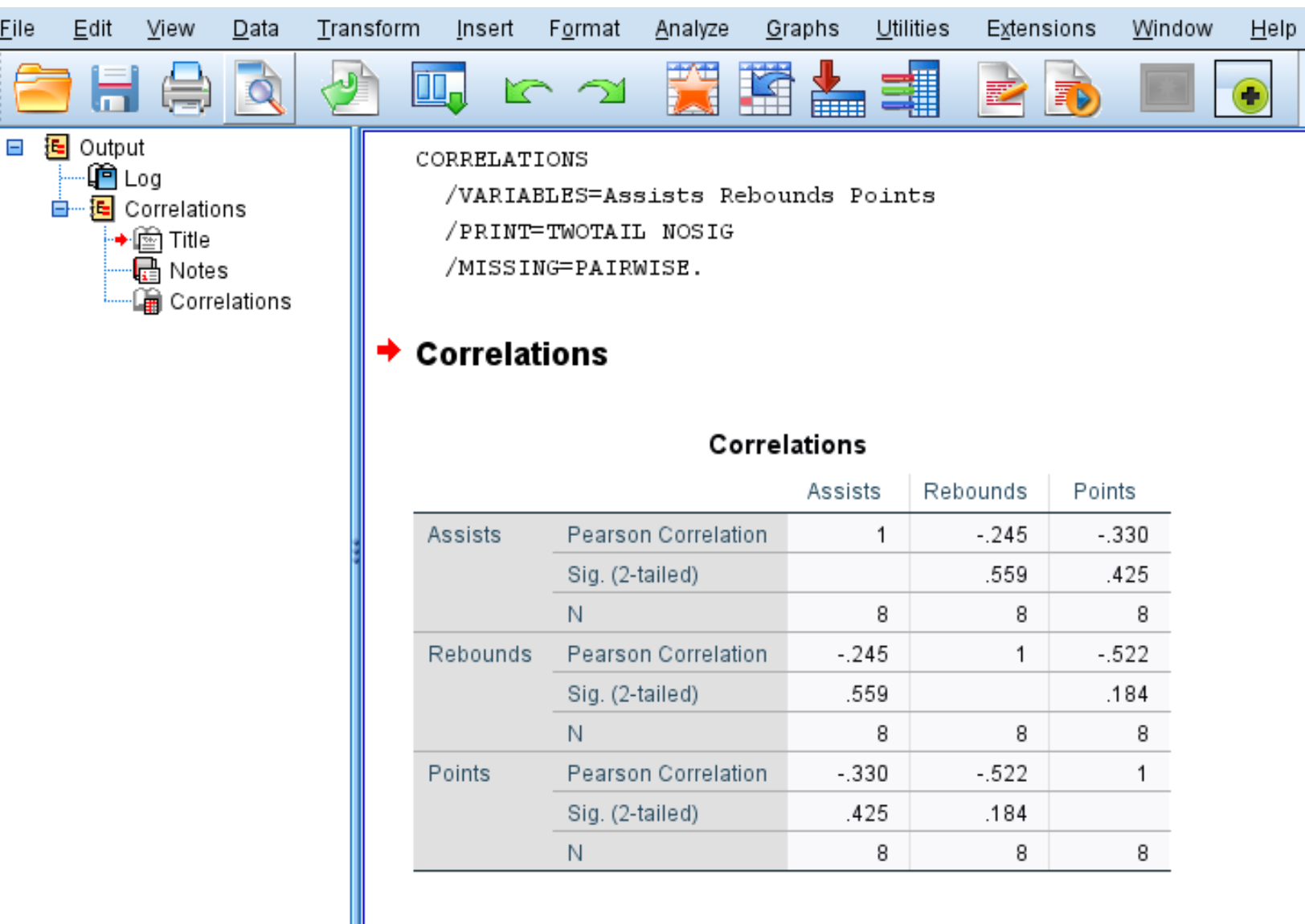
Adım 3: Korelasyon matrisini yorumlayın.
Korelasyon matrisi her değişken için aşağıdaki üç ölçümü görüntüler:
- Pearson korelasyonu: iki değişken arasındaki -1 ile 1 arasında değişen doğrusal ilişkinin ölçüsü.
- İmza. (iki kuyruklu): korelasyon katsayısıyla ilişkili iki kuyruklu p değeri. Bu size iki değişkenin istatistiksel olarak anlamlı bir ilişkiye sahip olup olmadığını söyler (örneğin p < 0,05 ise)
- N: Pearson korelasyon katsayısını hesaplamak için kullanılan çift sayısı.
Örneğin, Assists değişkeninin sonucunun nasıl yorumlanacağı aşağıda açıklanmıştır:
- Asist ve ribaundlar arasındaki Pearson korelasyon katsayısı -0,245’tir . Bu sayının negatif olması bu iki değişkenin negatif bir ilişkiye sahip olduğu anlamına gelir.
- Asist ve ribauntlar için Pearson korelasyon katsayısıyla ilişkili p değeri 0,559’dur . Bu değer 0,05’ten küçük olmadığı için iki değişken arasında istatistiksel olarak anlamlı bir ilişki yoktur.
- Pearson korelasyon katsayısını hesaplamak için kullanılan çift sayısı 8’di (örneğin, bu hesaplamada 8 çift oyuncu kullanıldı).
Adım 4: Korelasyon matrisini görselleştirin.
Değişkenlerin her biri arasındaki doğrusal ilişkiyi görselleştirmek için bir dağılım grafiği matrisi de oluşturabilirsiniz.
- Grafikler sekmesini tıklayın.
- Grafik Oluşturucu’yu tıklayın.
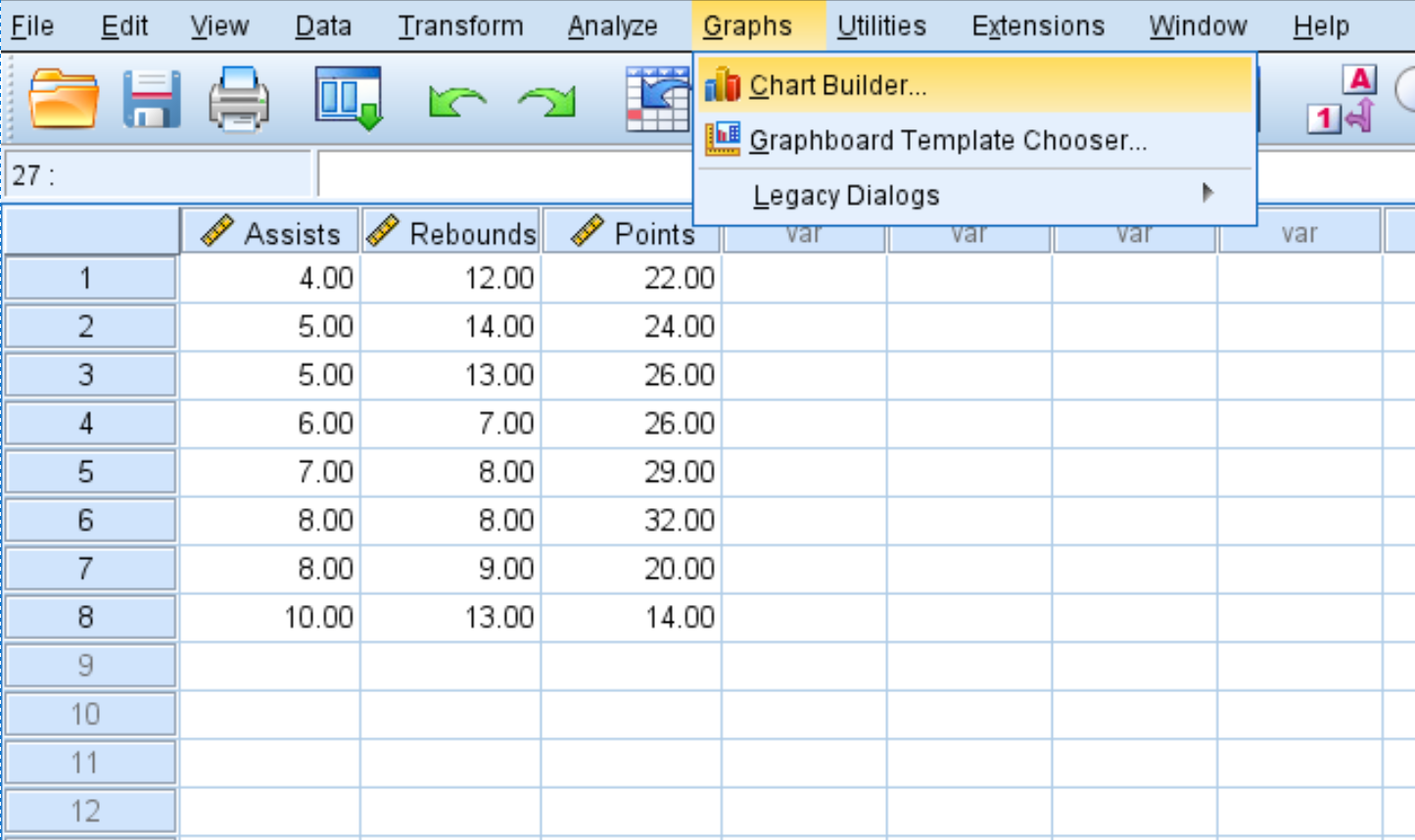
- Grafik türü için Dağılım/Noktalar’a tıklayın.
- Scatterplot Matrix yazan görsele tıklayın.
- Sol üstteki Değişkenler kutusunda Ctrl tuşunu basılı tutun ve üç değişken adına tıklayın. Bunları grafiğin alt kısmında Scattermatrix yazan kutuya sürükleyin.
- Son olarak Tamam’ı tıklayın.

Aşağıdaki dağılım grafiği matrisi otomatik olarak görünecektir:
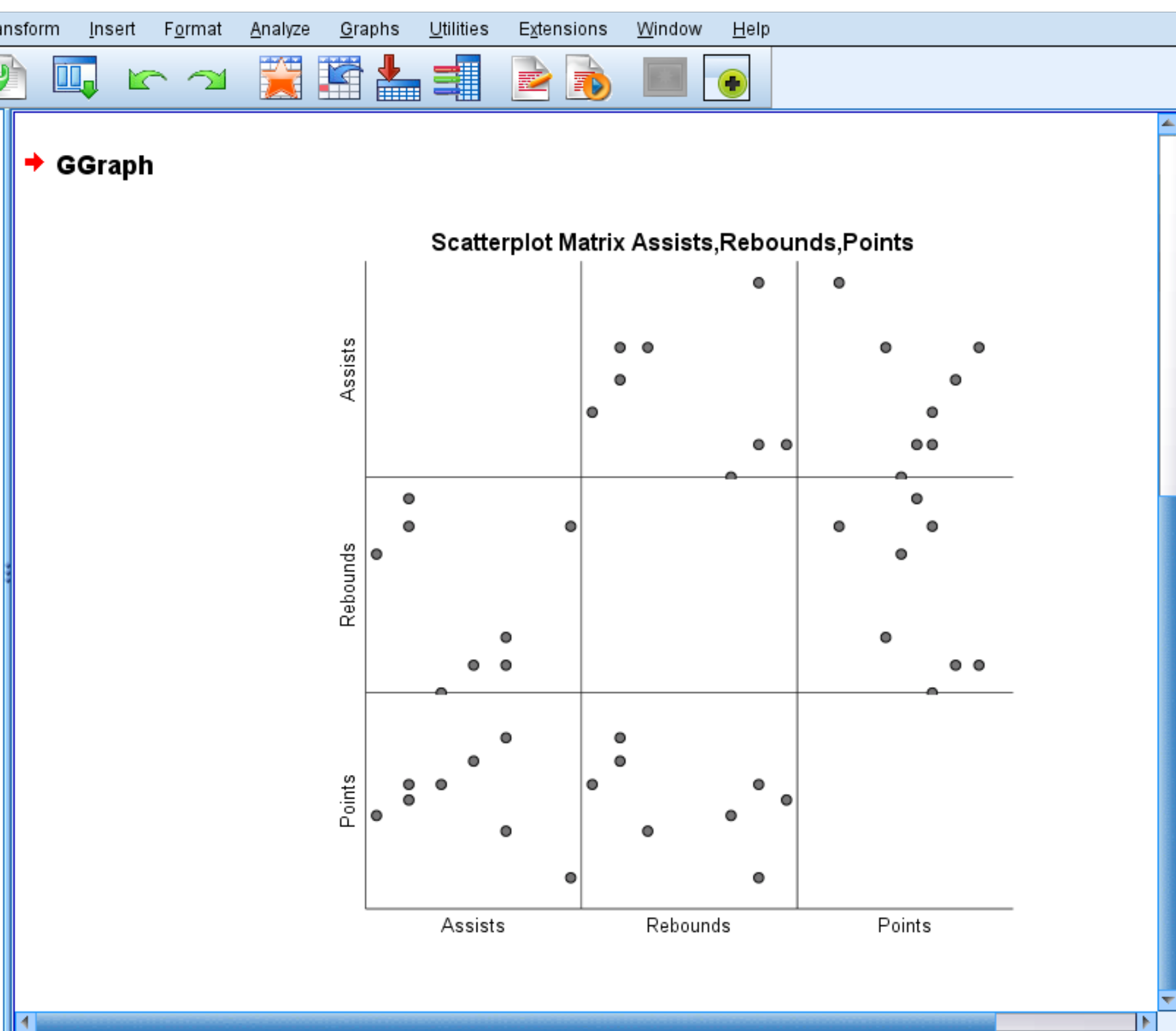
Her bir dağılım grafiği, iki değişken arasındaki ikili kombinasyonları gösterir. Örneğin, sol alt köşedeki dağılım grafiği, veri kümesindeki 8 oyuncunun her biri için sayı ve asistlerin ikili kombinasyonlarını gösterir.
Dağılım grafiği matrisi isteğe bağlıdır, ancak bir veri kümesindeki değişkenlerin her ikili birleşimi arasındaki ilişkiyi görselleştirmenin iyi bir yolunu sağlar.